
Mac पर FaceTime वीडियो कॉल करें और प्राप्त करें
FaceTime वीडियो कॉल के साथ, लोग उन Apple डिवाइस का उपयोग करके एक-दूसरे को देख सकते हैं और बात कर सकते हैं जो इन आवश्यकताओं को पूरा करते हैं। FaceTime वीडियो कॉल में आपके Mac के वाई-फ़ाई कनेक्शन का उपयोग किया जाता है।
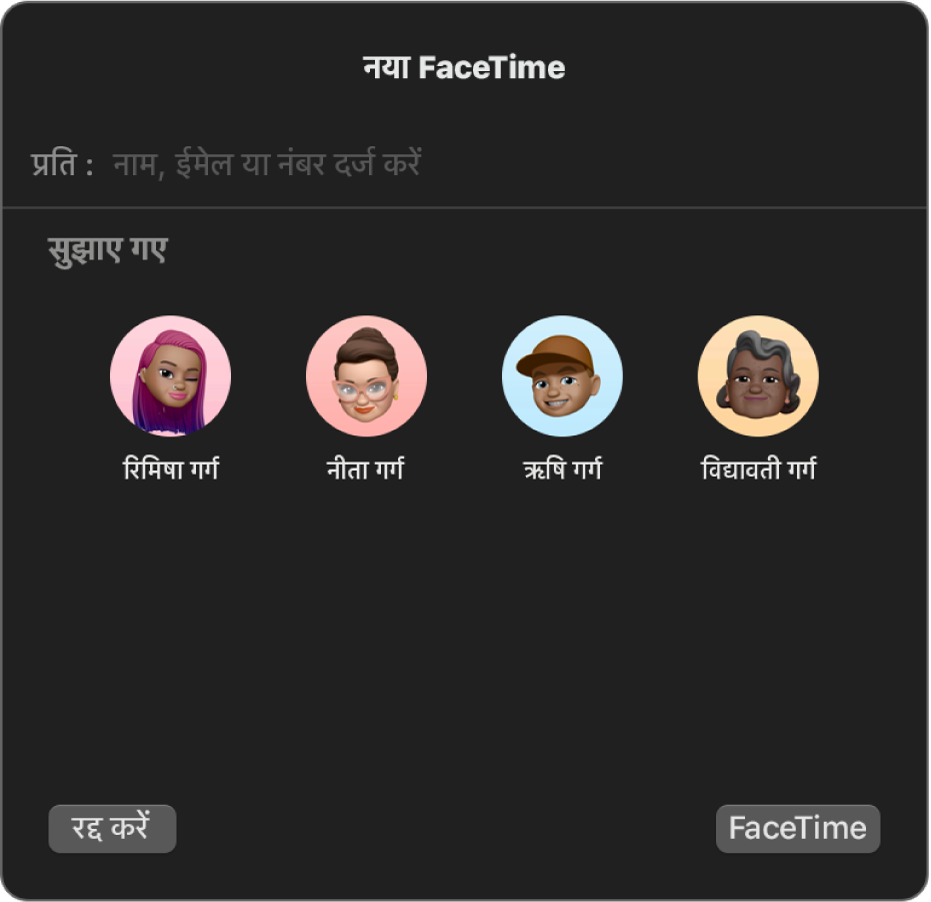
FaceTime वीडियो कॉल करें
आपके Mac पर, FaceTime ऐप
 में, नया FaceTime पर क्लिक करें।
में, नया FaceTime पर क्लिक करें।नया FaceTime विंडो में, उस व्यक्ति का ईमेल पता या फ़ोन नंबर दर्ज करें जिसे आप कॉल करना चाहते हैं। आपको रिटर्न दबाना पड़ सकता है।
नुस्ख़ा : यदि वह व्यक्ति आपके संपर्कों में है, तो आप बस उनका नाम दर्ज कर सकते हैं या सुझाए गए संपर्क में से उन्हें चुन सकते हैं। आप नई FaceTime विंडो से संपर्कों को जोड़ भी सकते हैं।
FaceTime पर क्लिक करें या Touch Bar का उपयोग करें।
Siri : कुछ इस तरह कहें : “FaceTime mom.” जानें कि Siri का उपयोग कैसे करते हैं
FaceTime वीडियो कॉल का जवाब दें
जब आप FaceTime में साइन इन होते हैं और वह चालू होता है, तो आप FaceTime खुला न होने पर भी कॉल स्वीकार कर सकते हैं। FaceTime ऑडियो और वीडियो कॉल आवश्यकताएँ देखें।
अपने Mac पर, जब स्क्रीन के ऊपर दाएँ कोने पर सूचना दिखाई दे तो निम्नलिखित में से कोई कार्य करें :
इनकमिंग कॉल स्वीकार करना : स्वीकार करें पर क्लिक करें।
वीडियो कॉल को ऑडियो कॉल की तरह स्वीकार करें : स्वीकार करें के सामने
 क्लिक करें, फिर ऑडियो के रूप में उत्तर दें चुनें। जब आप ऑडियो कॉल या फ़ोन कॉल पर होते हैं, तो कैमरा ऑटोमैटिकली ऑफ़ हो जाता है।
क्लिक करें, फिर ऑडियो के रूप में उत्तर दें चुनें। जब आप ऑडियो कॉल या फ़ोन कॉल पर होते हैं, तो कैमरा ऑटोमैटिकली ऑफ़ हो जाता है।कॉल स्वीकार करें और वर्तमान कॉल समाप्त करें : समाप्त करें और स्वीकार करें पर क्लिक करें।
कॉल अस्वीकार करना : अस्वीकार करें पर क्लिक करें।
आप SMS भेजने या रिमाइंडर बनाने के लिए अस्वीकार के बगल में
 पर भी क्लिक कर सकते हैं।
पर भी क्लिक कर सकते हैं।नुस्ख़ा : यदि ऐसे व्यक्ति की ओर से कॉल आती है जिससे आप कॉल प्राप्त नहीं करना चाहते तो आप कॉलर को ब्लॉक कर सकते हैं।
कॉल पर होने के बाद, आप उसमें ज़्यादा लोगों को जोड़ सकते हैं या लिंक जोड़ सकते हैं।
FaceTime वीडियो कॉल अस्वीकार करें
जब आप FaceTime में साइन इन होते हैं और वह चालू होता है, तो आप FaceTime खुला न होने पर भी कॉल स्वीकार कर सकते हैं। FaceTime ऑडियो और वीडियो कॉल आवश्यकताएँ देखें।
अपने Mac पर, जब स्क्रीन के ऊपर दाएँ कोने पर सूचना दिखाई दे तो निम्नलिखित में से कोई कार्य करें :
कॉल अस्वीकार करना : अस्वीकार करें पर क्लिक करें।
कॉलर को यह दिखाई देता है कि आप कॉल के लिए उपलब्ध नहीं हैं।
नुस्ख़ा : यदि ऐसे व्यक्ति की ओर से कॉल आती है जिससे आप कॉल प्राप्त नहीं करना चाहते तो आप कॉलर को ब्लॉक कर सकते हैं।
कॉल अस्वीकार करें और iMessage की मदद से संदेश भेजें : अस्वीकार करें के सामने
 क्लिक करें, संदेश के साथ उत्तर दें चुनें, अपना संदेश टाइप करें, फिर भेजें पर क्लिक करें। आपको और कॉलर को iMessage में साइन इन किया हुआ होना चाहिए।
क्लिक करें, संदेश के साथ उत्तर दें चुनें, अपना संदेश टाइप करें, फिर भेजें पर क्लिक करें। आपको और कॉलर को iMessage में साइन इन किया हुआ होना चाहिए।कॉल अस्वीकार करें और बाद में कॉल करने के लिए रिमाइंडर सेट करें : अस्वीकार करें के बगल में
 क्लिक करें, उसके बाद यह चुनें कि आप रिमाइंडर प्राप्त करने के लिए कितनी देर प्रतीक्षा करना चाहते हैं। समय आने पर, आपको सूचना मिलती है—रिमाइंडर देखने के लिए उस पर क्लिक करें, उसके बाद कॉल चालू करने के लिए रिमाइंडर में दिए गए लिंक पर क्लिक करें।
क्लिक करें, उसके बाद यह चुनें कि आप रिमाइंडर प्राप्त करने के लिए कितनी देर प्रतीक्षा करना चाहते हैं। समय आने पर, आपको सूचना मिलती है—रिमाइंडर देखने के लिए उस पर क्लिक करें, उसके बाद कॉल चालू करने के लिए रिमाइंडर में दिए गए लिंक पर क्लिक करें।
FaceTime वीडियो कॉल समाप्त करें
कॉल समाप्त करने के लिए, पॉइंटर को कॉल विंडो पर मूव करें, फिर “कॉल छोड़ें” बटन ![]() पर क्लिक करें (अथवा Touch Bar का इस्तेमाल करें)।
पर क्लिक करें (अथवा Touch Bar का इस्तेमाल करें)।